ご訪問ありがとうございます。
Googleシートマスターのひろしです。
前回

チェックボックス完全攻略(文字の置き換え、チェックの算出) Gスプレッドシート
今回は、とっても価値の高い方法をお伝えします。

これを知ることであなたは、
すでに、OK、NGとか書いてある項目に対して
チェックボックスに置き換える際に
- スムーズにチェックボックスに置き換えることができます。
 逆に、知らないと
逆に、知らないと
一旦、チェックボックスを挿入後、改めて
チェックする必要があります。
なので、サクッとマスターして
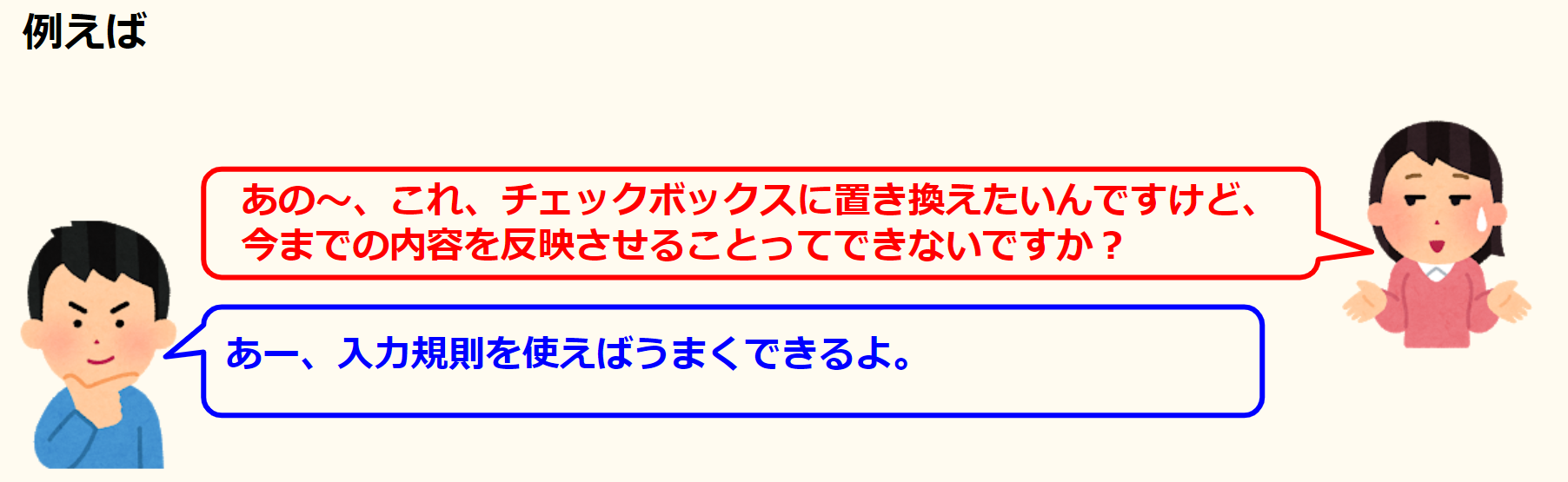
と答えてあげてください。
動画はこちら
シートはこちら
※クリックするとシートが開きます。
設定方法
Step1.
①設定する範囲を選択し右クリックします。
②「セルでの他の操作項目を表示」> 「データの入力規則」をクリックします。
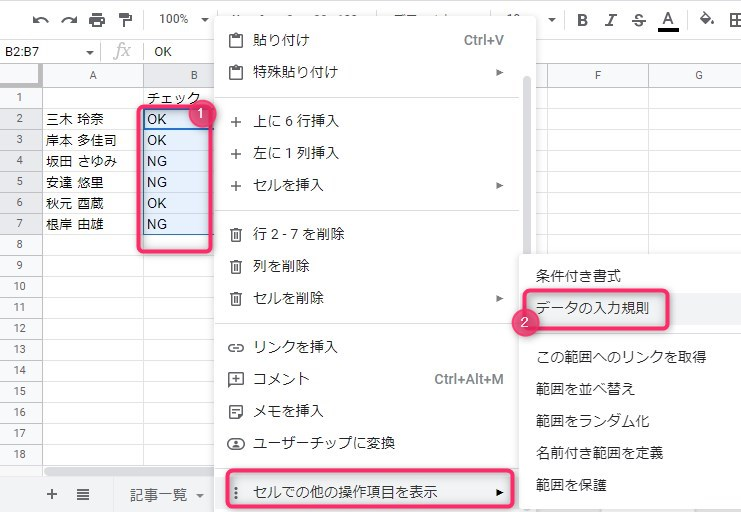
Step2.
①「チェックボックス」を選択します。
②2択の文字列(例 “OK”/”NG”)を入力します。
③「保存」をクリックします。
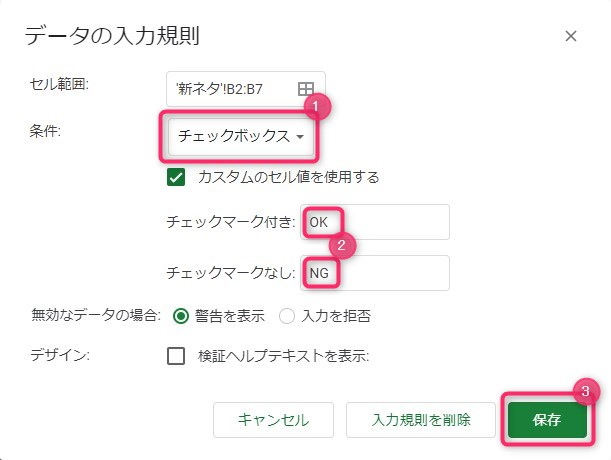
こんな風に切り替わります。
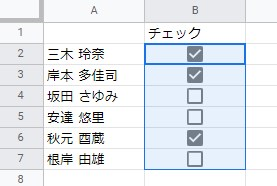
チェックの中身は、”OK”が入っています。
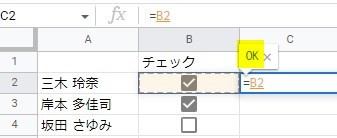
※中身は、”OK/NG”なので、TRUE/FALSEでの判別はできません。
最後までご覧いただきありがとうございます。
つぎはこちら
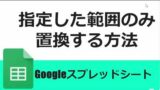
指定した範囲のみ置換する方法(Gスプレッドシート)
検索と置換ウインドウを開く(Ctrl+H)
指定した範囲のみ置換することができます。



















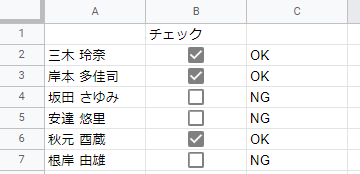
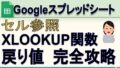

コメント